VouloirChanger la langue du système dans Windows 10?
Encore faut-il changer la langue du système pour une autre langue sur Windows 10.Par exemple l'espagnol, le chinois, l'allemand ou l'hindi ?
Fondamentalement, lors de l'installation et de la configuration de Windows 10, il vous est demandé de choisir une langue système.Mais oui, vous pouvez changer la langue du système ultérieurement sur l'ordinateur Windows.
Pour Windows 10, Microsoft fournit un total de 106 modules linguistiques, qui peuvent être téléchargés et utilisés par toute personne disposant d'une licence valide.Voici comment télécharger et installer n'importe quel pack de langue et commentLangue du systèmeDe l'anglais更改Méthode pour la langue de votre choix.
注意: Vous devez vous connecter à Windows 10 et utiliser un compte administrateur pour continuer.
Table des matières
Changer la langue du système sous Windows 10
Windows 10 est livré avec de nombreuses langues, ce qui le rend susceptible de répondre à vos besoins linguistiques.Vous pouvez facilement changer la langue du système selon vos besoins.Veuillez suivre les étapes ci-dessous pour changer la langue du système sous Windows 10.Et sachez où télécharger tous les modules linguistiques pour Windows 10.Comment appliquer la langue à l'ensemble du système, commençons
Changer la langue du système dans Windows 10 est très simple.Si vous ne comprenez pas la langue actuelle, veuillez suivre la capture d'écran ci-dessous.Sinon, vous pouvez suivre la courte liste d'étapes ci-dessous :
- Aller à Démarrer>Paramètres>Heure et langue.
- Basculer vers " Région et langue" étiquette.
- dans" Langue" sous, Cliquez sur "添加Langue",puis Sélectionnez la langue souhaitée dans la liste.Vous pouvez aussi utiliser En haut de la fenêtre "chercher"框Pour rechercher la langue souhaitée .Entrez le nom de la langue et cliquez sur le résultat souhaité.
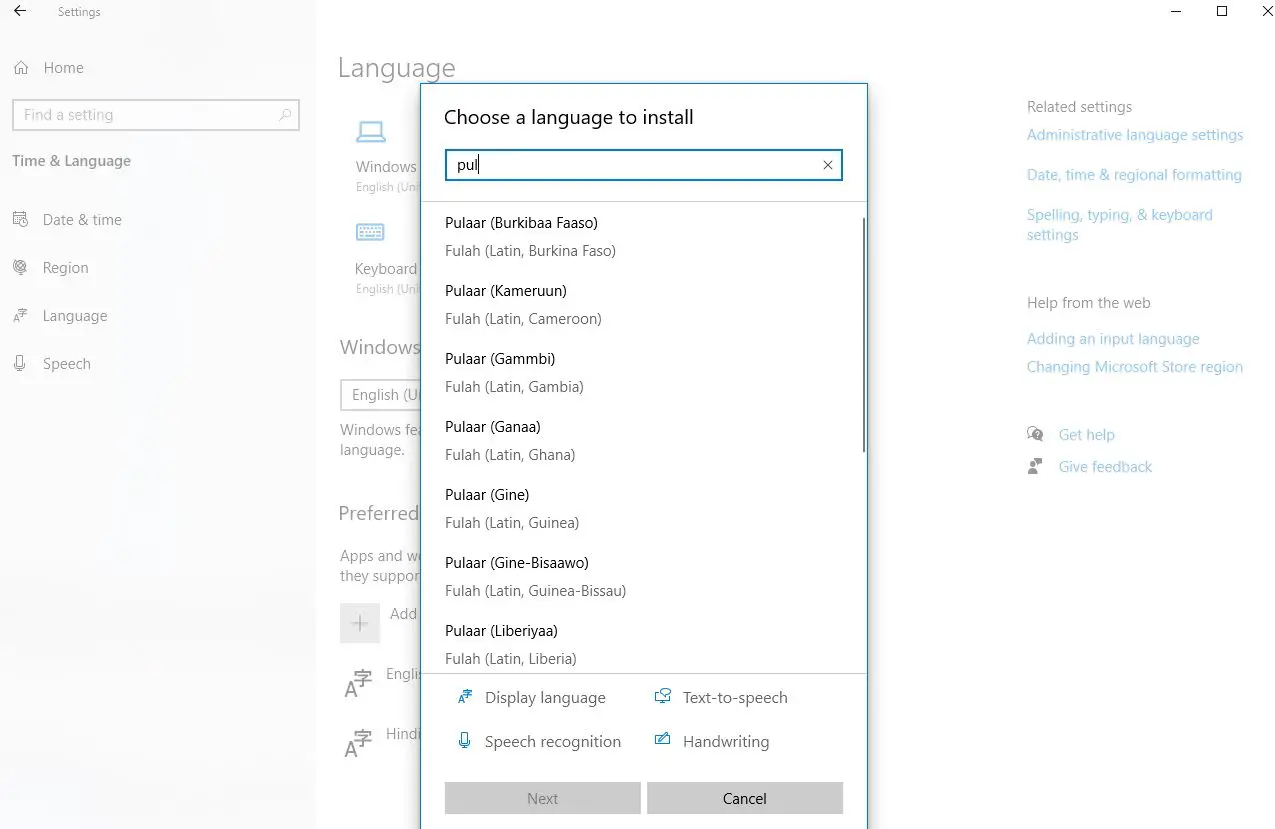
revenir" Région et langue" Tabulation, cliquez Nouveau langagede" Options"Bouton pour vérifier si besoin 下载 Packs de langue.Pour appliquer la nouvelle langue au système, cliquez sur " Définir par défaut".Vous devez vous déconnecter et vous reconnecter pour que les modifications prennent effet.
Télécharger les packs de langue sur Windows 10
Microsoft a publié une liste de tous les modules linguistiques disponibles pour Windows 10 sur cette page : Pack de langue : Windows 10.Vous pouvez le vérifier et voir si Windows 10 est disponible dans votre langue locale.Sinon, vous n'avez pas de chance, donc ce guide ne fonctionnera pas pour vous.Désolé, mais cela ne dépend que de Microsoft.
De plus, il existe une autre situation malheureuse : vous avez peut-être acheté Windows 10 Home Single Language Edition.Si vous le faites, vous serez bloqué dans la langue que vous avez achetée et ne pourrez pas installer d'autres langues d'affichage comme décrit dans notre guide.
Télécharger des packs de langue et d'autres options
Si vous souhaitez ajuster la langue du système Windows 10, par exemple en ajoutant un clavier à une langue spécifique ou en appliquant une nouvelle langue à tous les comptes d'utilisateurs, suivez les étapes ci-dessous.
Première ouverture Démarrer>Paramètres>Heure et langue->Région et langue->Ajouter une langue, puis sélectionnez votre langue.
Une fois que vous avez sélectionné votre langue, elle est ajoutée à la liste Langue Région et langue à l'écran.Si vous devez télécharger la langue nouvellement ajoutéePack de langue, Puis Sous le nom de la languevoir Packs de langue disponibles.Pour télécharger un pack de langue, cliquez sur la langue, puis cliquez sur Options.
Lorsque vous accédez pour la première fois aux options de la langue sélectionnée, vous Dans Options de langueSous Voir dans Fonction de langue de recherche dans Windows Update.Quand c'est fait, tu verras Entrée de base, écritureet voix, Elles ont toutes 下载 Bouton.Cliquer sur Chaque option nécessaire的 下载Bouton.
Ajouter un clavier
Par défaut, un clavier standard sera ajouté pour la langue que vous avez sélectionnée.Si vous souhaitez ajouter un autre clavier, cliquez sur "添加clavier", puis Choisissez-en un dans la liste contextuelle.
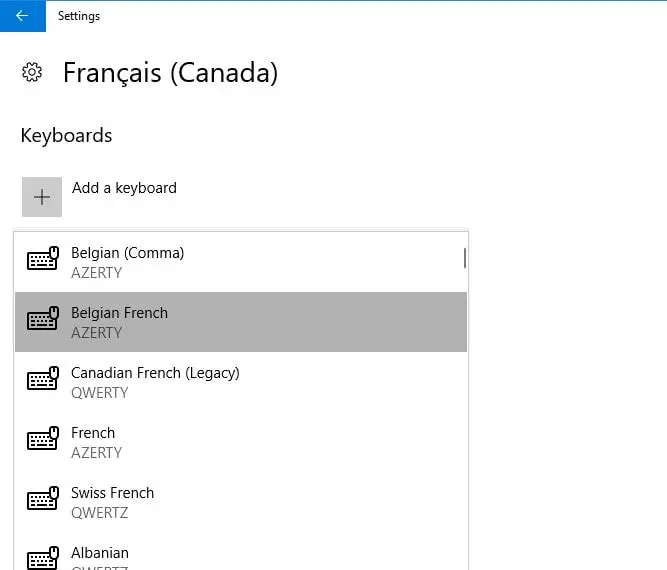
Définir la langue comme langue par défaut
Une fois le pack de langue téléchargé et installé, la langue peut être utilisée.Pour définir la langue nouvellement ajoutée comme langue par défaut, veuillez cliquer sur "Région et langue" 屏幕Cliquez sur la langue , puis cliquez sur " Définir par défaut".Déconnectez-vous et reconnectez-vous pour utiliser la nouvelle langue dans le compte d'utilisateur actuel.Maintenant, la langue que vous choisissez de définir comme langue par défaut sera d'abord répertoriée sous "Langue" et un message s'affichera pour vous rappeler qu'elle deviendra la langue d'affichage après la prochaine connexion.
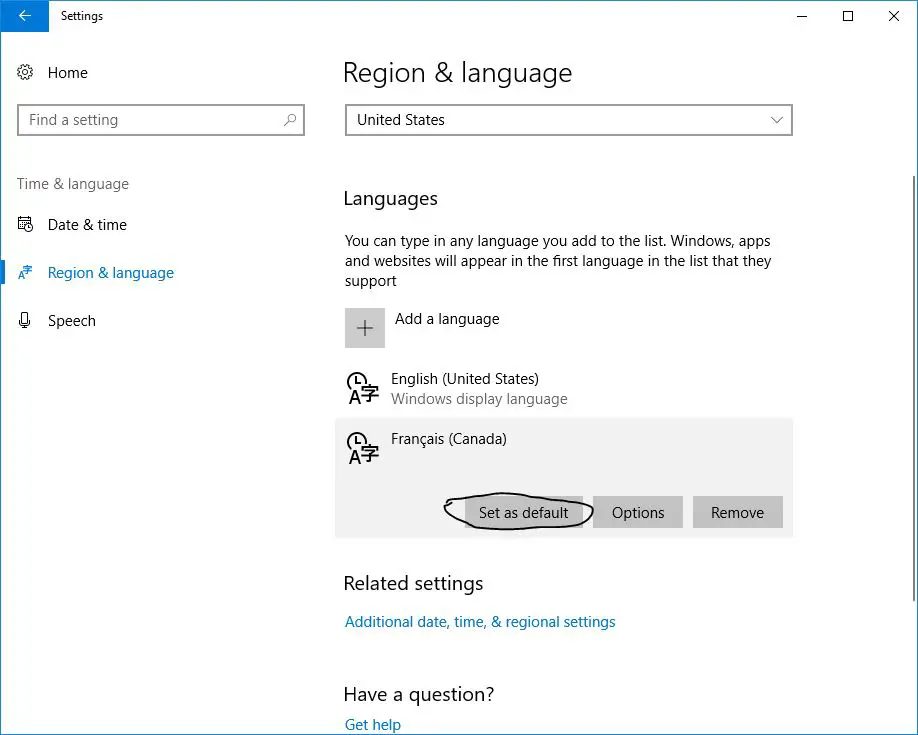
Si dans "Région et langue" sur l'écranListé multilingue, La langue par défaut actuelle est affichée à côté de la date et de l'heure dans la barre des tâches.Lorsque vous déplacez votre souris sur l'indicateur de langue, vous verrez une fenêtre contextuelle dans cette langue.
Appliquer la langue à l'ensemble du système
Jusqu'à présent, nous avons décrit les étapes pour changer uniquement la langue du compte d'utilisateur actuel.Mais vous pouvez forcer l'écran d'accueil et tout nouveau compte utilisateur créé à partir de maintenant à s'afficher également dans cette langue.De cette façon, tout dans le système sera affiché dans la langue de votre choix.
Pour ce faire, ouvrez le "Panneau de configuration", changez "Afficher par petite icône", et cliquez sur " région".dans" région" Dans la boîte de dialogue, cliquez sur " gérer" Tab et cliquez sur " Copier les paramètres".
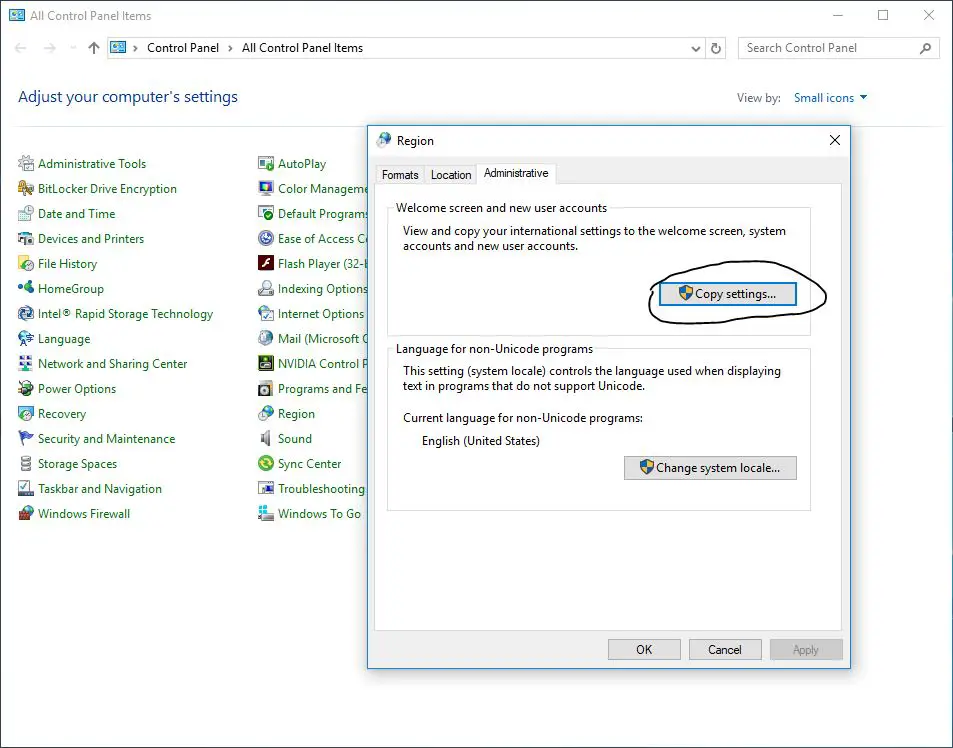
Afficher" Écran d'accueil et nouveaux paramètres de compte utilisateur" Boîte de dialogue affichant "Utilisateur actuel"" Ecran d'accueilavec" Nouveau compte utilisateur"La langue d'affichage actuelle de .Vous ne pouvez pas modifier ces paramètres individuels ici, mais vous pouvez vérifier le "Écran "Bienvenue" et compte système aussi bien que" Nouveau compte utilisateur" Cadre,Définir la langue d'affichage actuelle comme nouvelle langue par défaut du système .Cliquer sur déterminer, Redémarrez ensuite l'ordinateur.Une fois l'ordinateur redémarré, la langue que vous choisissez sera définie comme langue par défaut pour l'ensemble du système.
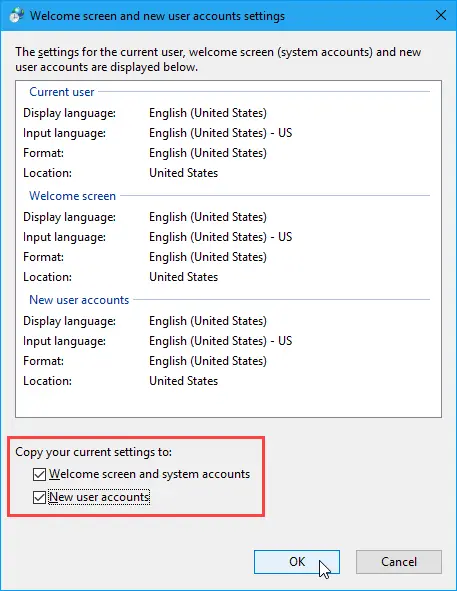
Supprimer les langues de Windows 10
Si vous décidez de supprimer le module linguistique installé à tout moment.Si votre langue n'est pas la seule langue sur votre ordinateur, vous pouvez la supprimer.Avant de supprimer une langue, vous devez sélectionner une autre langue comme langue par défaut.Vous ne pouvez pas supprimer la langue actuelle du système.Tout ce que vous avez à faire est de sélectionner une autre langue comme langue par défaut.Vous n'avez pas besoin de vous déconnecter et de vous reconnecter.Une fois que la langue que vous souhaitez supprimer n'est pas la langue par défaut, veuillez cliquer sur "Région et langue" 屏幕Cliquez sur la langue , puis cliquez sur " effacer".
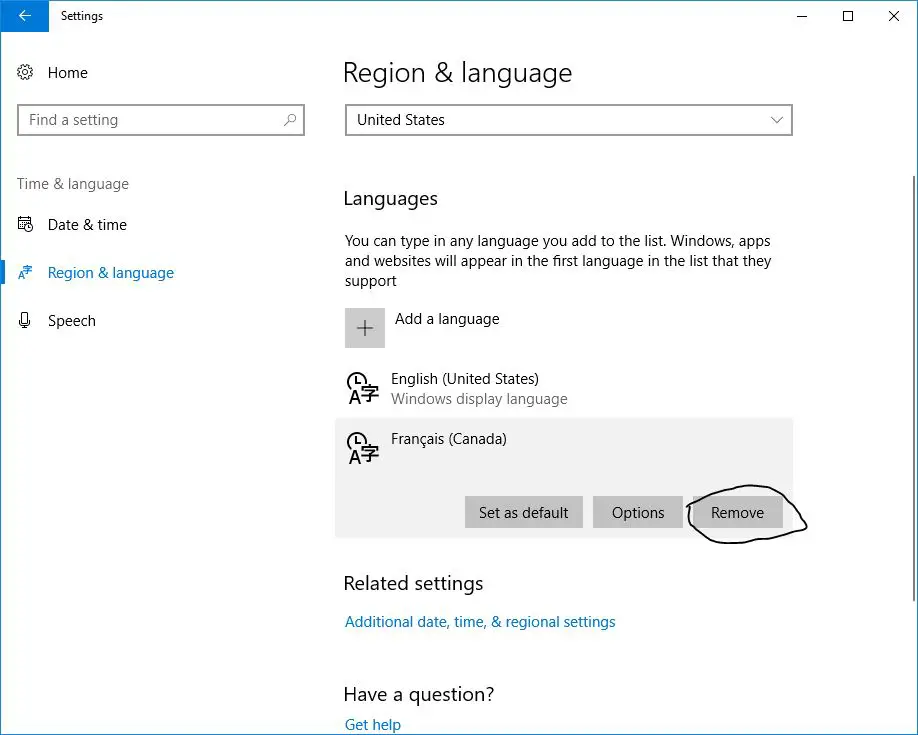
Alternativement, vous pouvez ouvrir une invite de commande en tant qu'administrateur et taper la commande Lpksetup /uEt appuyez sur Entrée.顯示" Installer ou désinstaller la langue d'affichage" Boite de dialogue.Cochez les cases des langues que vous souhaitez désinstaller, puis cliquez sur L'étape suivante.Suivez les instructions à l'écran et redémarrez le PC pour terminer le processus de désinstallation.
J'espère suivre cet article "Comment changer la langue du système dans Windows 10", maintenant vous pouvez facilement changer/basculer la "langue du système" de Windows 10 vers d'autres langues, telles que l'espagnol, le chinois, l'allemand, l'hindi, etc.Si vous avez des questions sur cet article, il est recommandé de changer la langue de Windows dans Windows 10 et vous pouvez en discuter librement dans les commentaires ci-dessous.


![[Corrigé] Microsoft Store ne peut pas télécharger d'applications et de jeux](https://oktechmasters.org/wp-content/uploads/2022/03/30606-Fix-Cant-Download-from-Microsoft-Store.jpg)
![[Corrigé] Le Microsoft Store ne peut pas télécharger et installer des applications](https://oktechmasters.org/wp-content/uploads/2022/03/30555-Fix-Microsoft-Store-Not-Installing-Apps.jpg)

